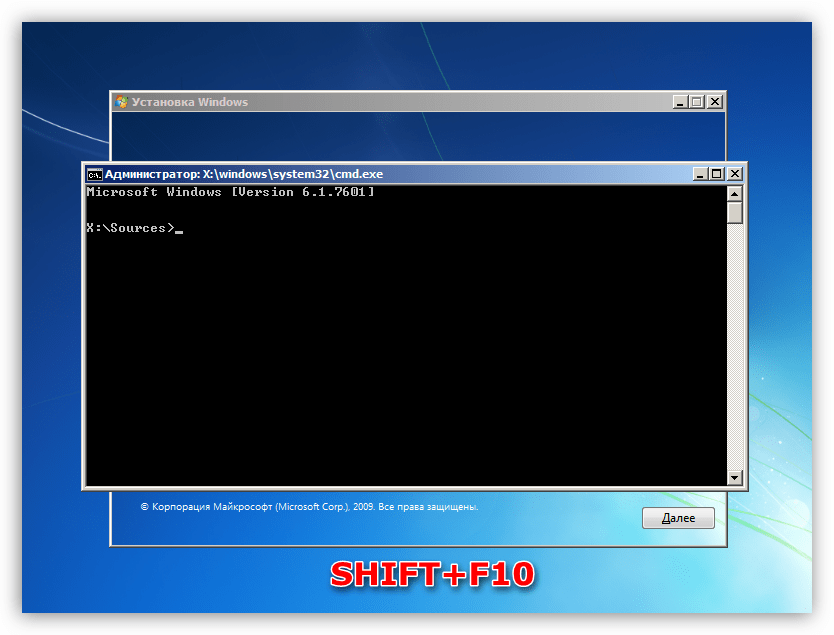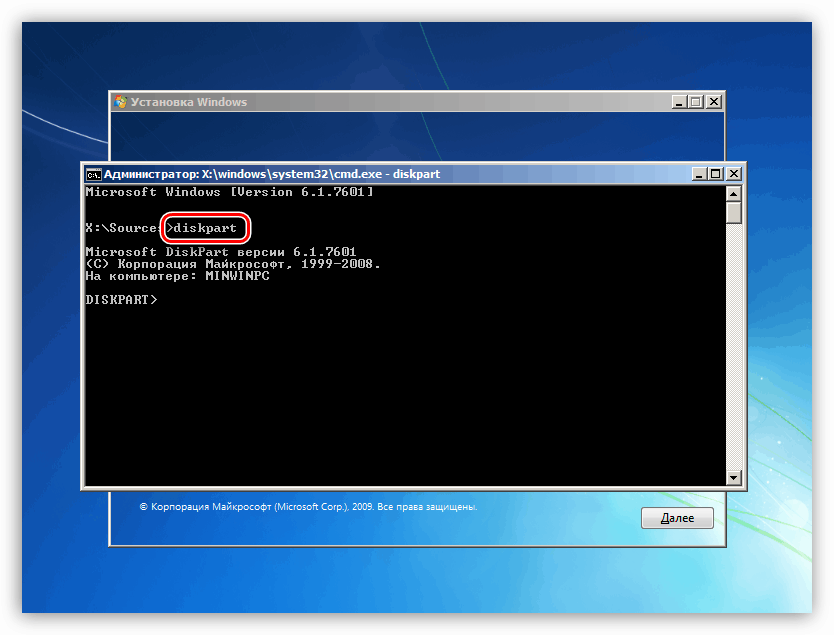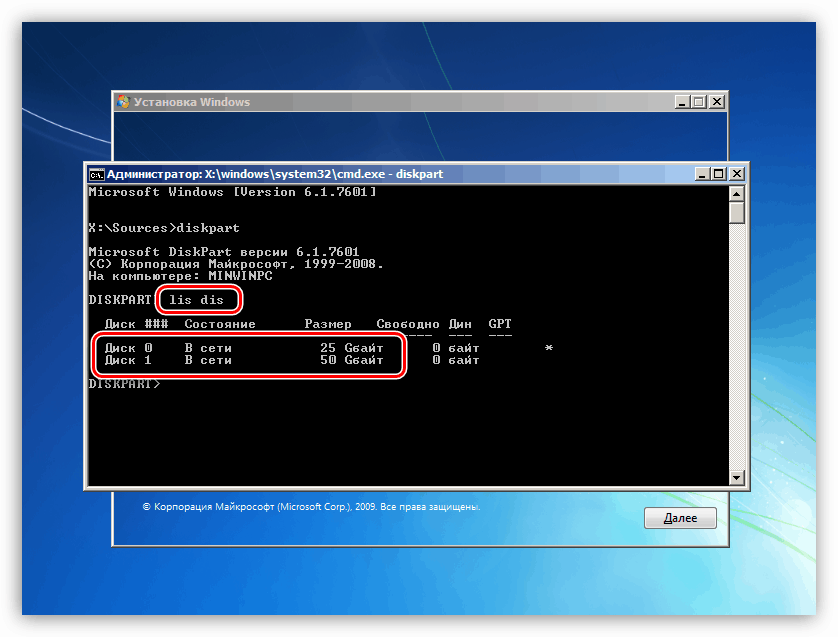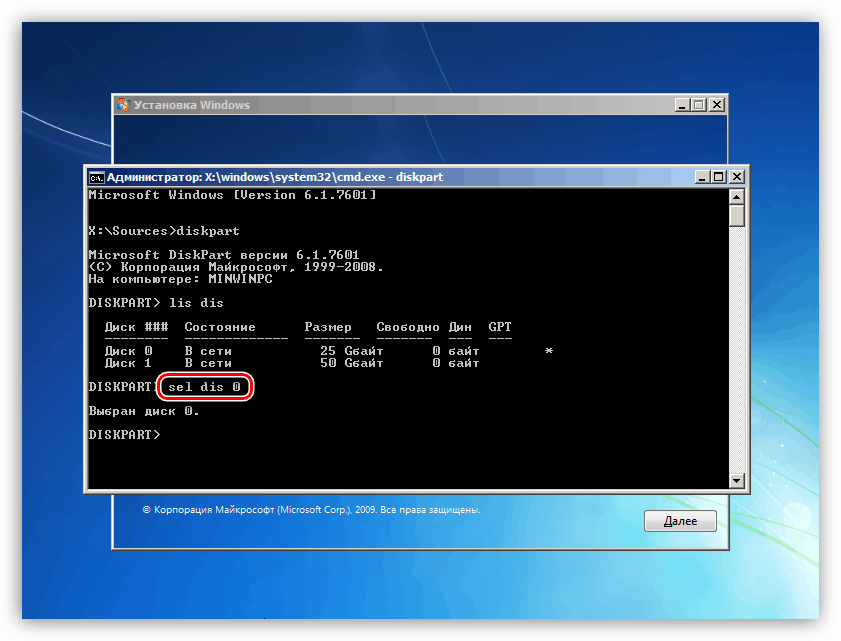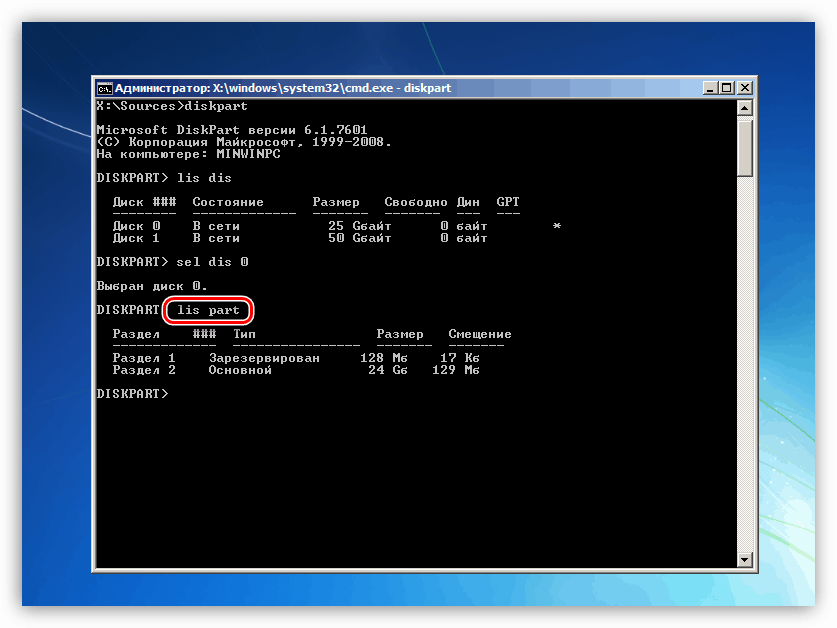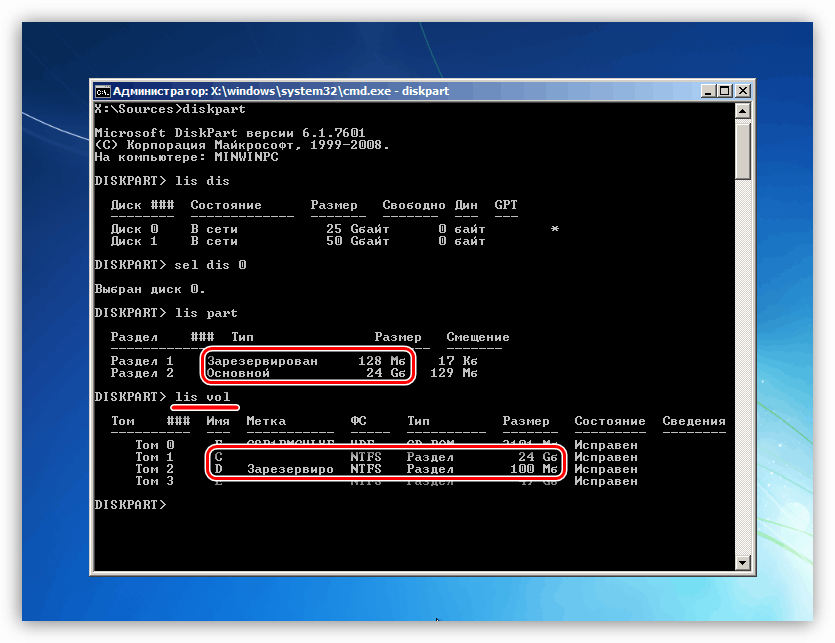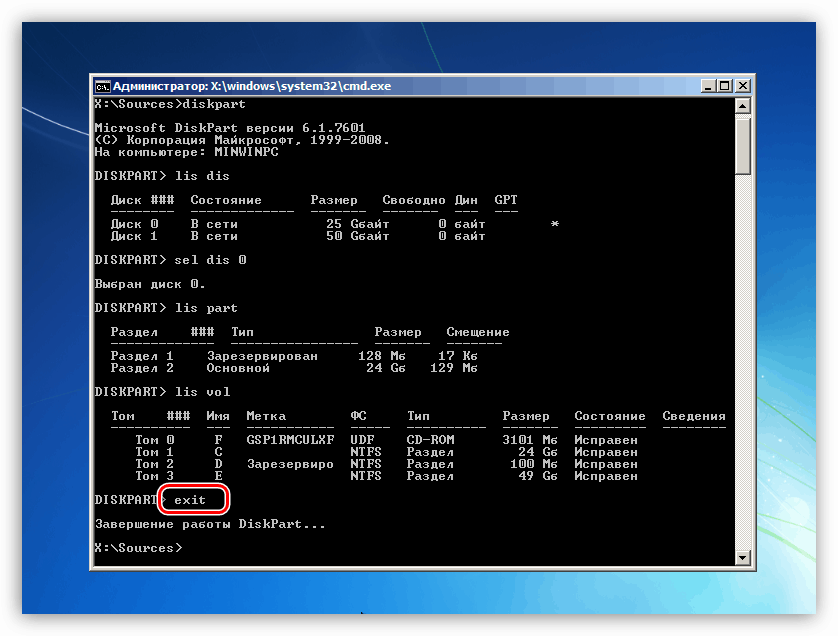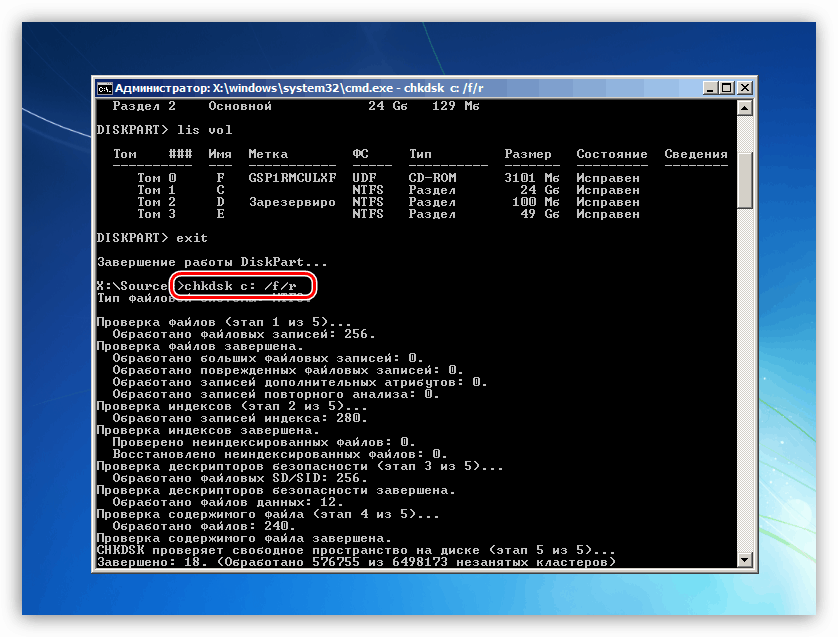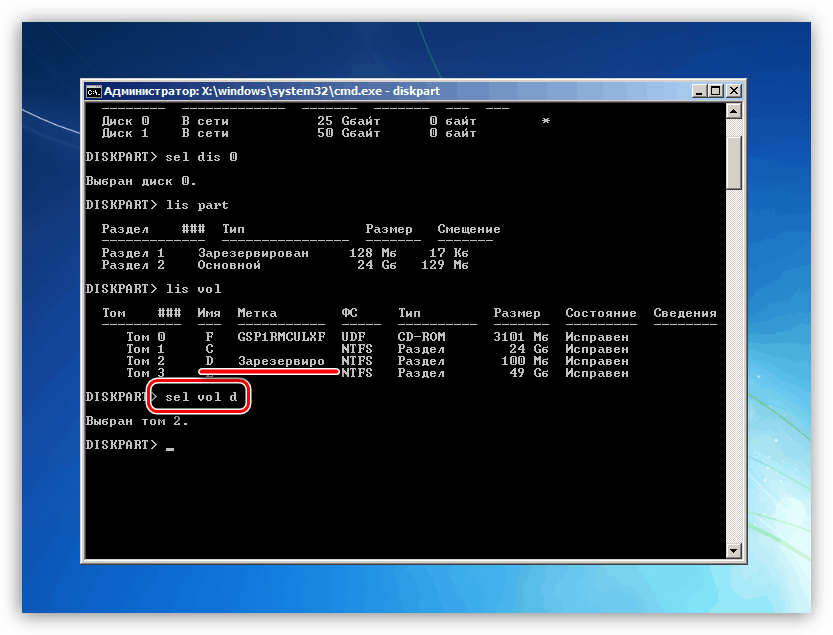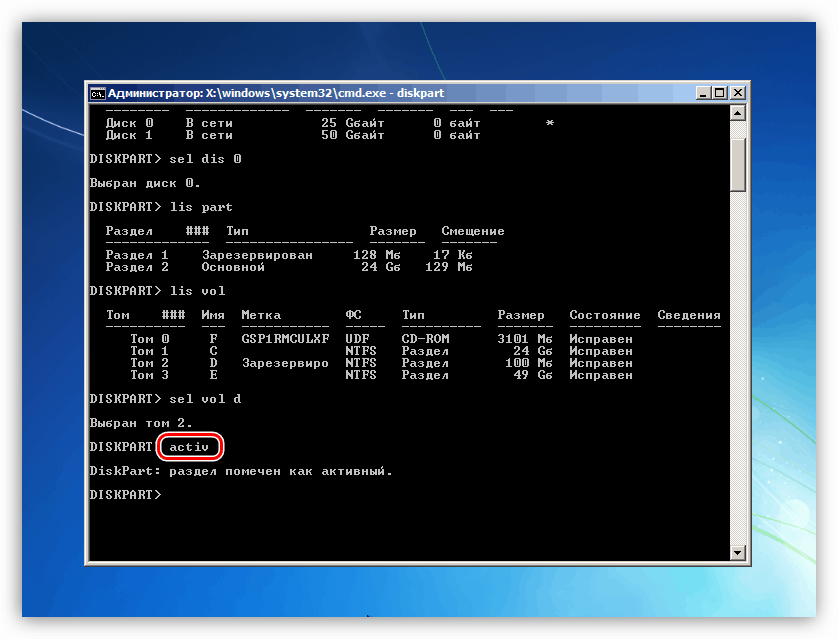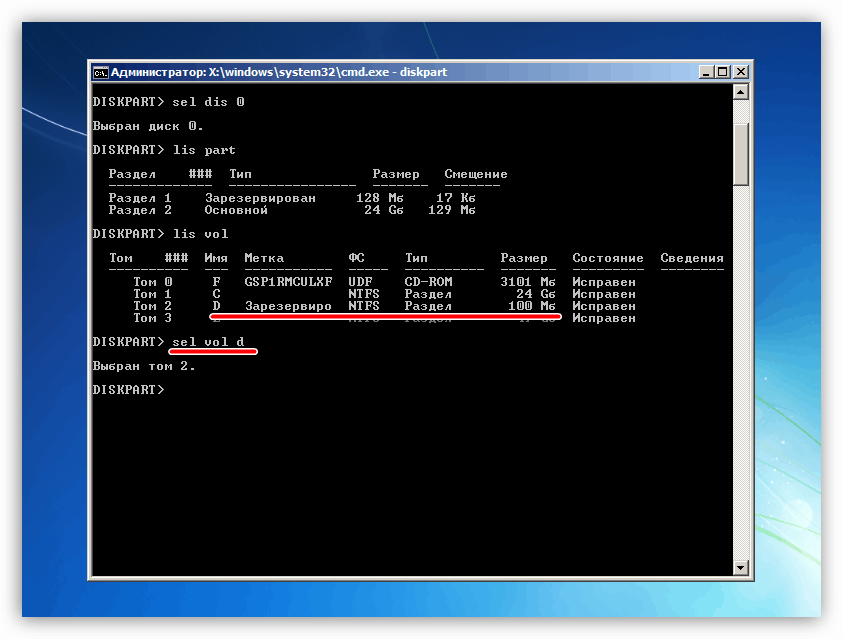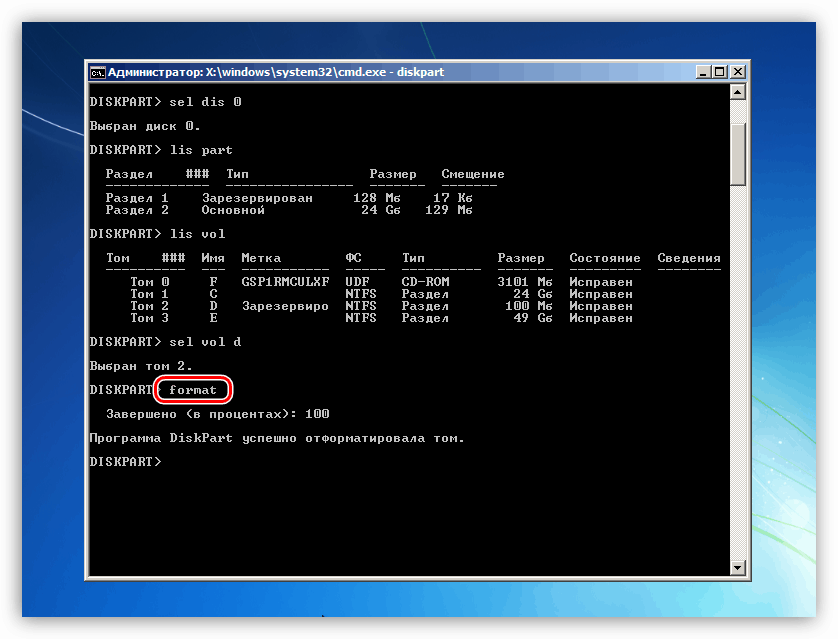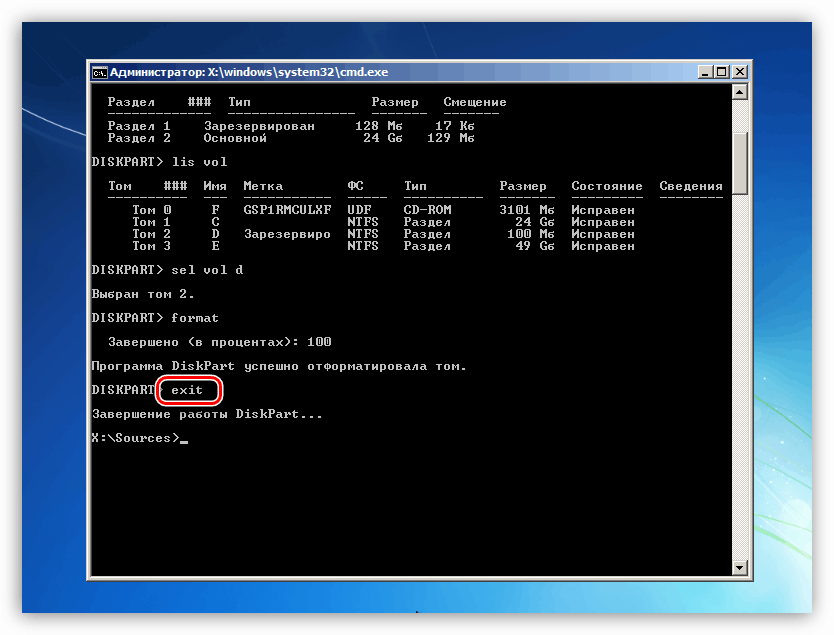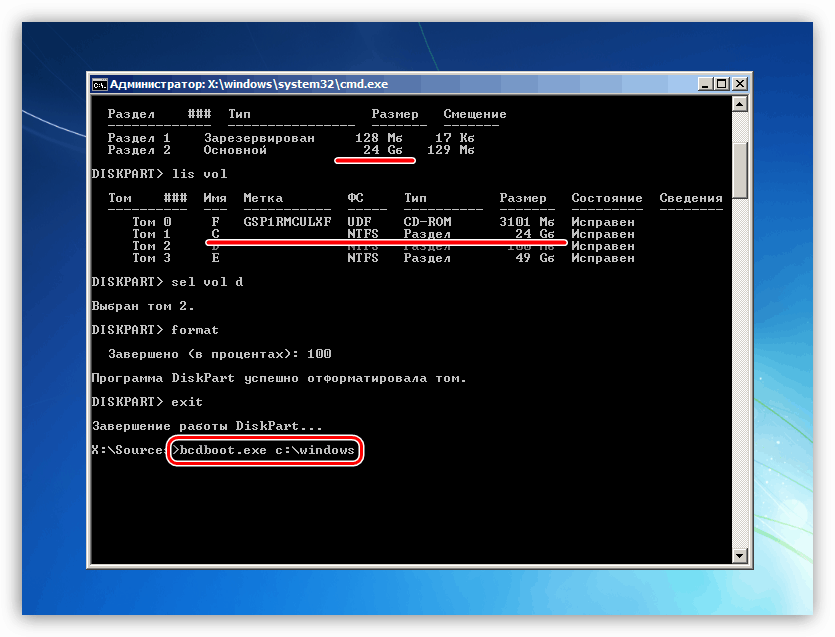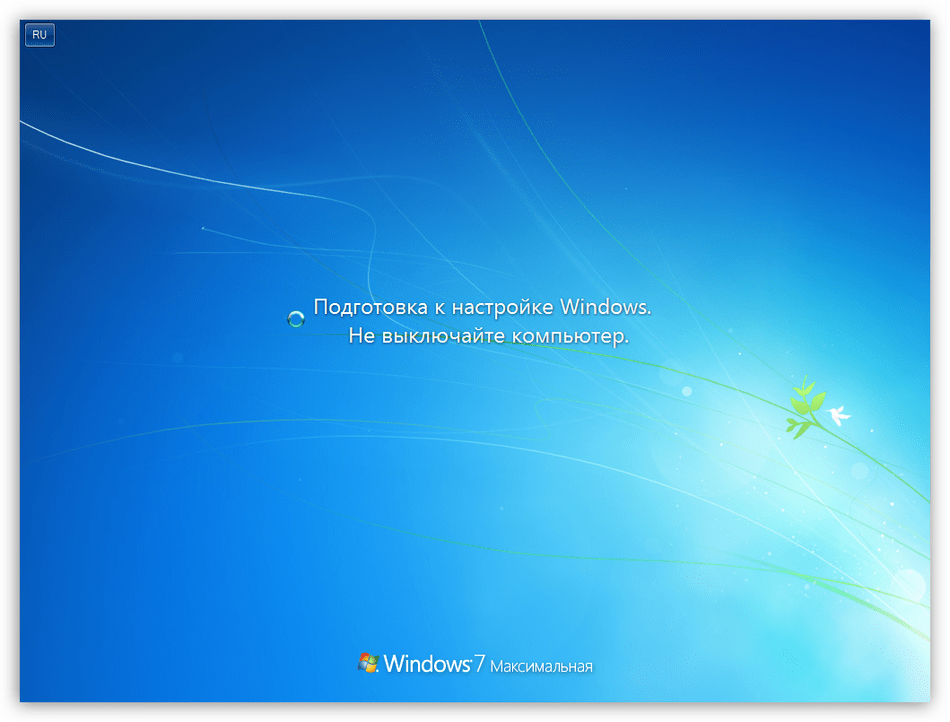Коригиране на грешката "NTLDR липсва" в Windows 7
Операционната система Windows, независимо от нейните качества, е обект на различни повреди. Това могат да бъдат проблеми с зареждането, неочаквани изключвания и други проблеми. В тази статия ще разгледаме грешката "NTLDR липсва" във връзка с Windows 7.
Съдържанието
NTLDR липсва в Windows 7
Наследихме тази грешка от предишни версии на Windows, по-специално от Win XP. Обикновено на “седемте” виждаме друга грешка - “BOOTMGR липсва” и фиксирането се свежда до ремонтиране на буутлоудъра и присвояване на “Active” статус на системния диск.
Още подробности: Поправете грешката "BOOTMGR липсва" в Windows 7
Проблемът, който обсъждаме днес, има същите причини, но изследването на конкретни случаи показва, че за да го елиминира, може да се наложи да се промени редът на операциите, както и да се предприемат някои допълнителни стъпки.
Причина 1: Физически неизправности
Тъй като грешката възниква поради проблеми със системния твърд диск, най-напред трябва да проверите неговото изпълнение, като се свържете с друг компютър или използвате инсталационната дистрибуция. Ето един малък пример:
- Стартирайте компютъра от инсталационния носител.
Още подробности: Как да инсталирате Windows 7 от флаш устройство
- Обадете се на конзолата с помощта на клавишната комбинация SHIFT + F10 .
![Стартиране на командния ред от инсталатора на Windows 7]()
- Стартираме конзолната програма.
diskpart![Стартиране на Diskpart Diskpart Utility от Windows 7 Installer]()
- Извеждаме списък на всички физически дискове, свързани към системата.
lis disВъзможно е да се определи дали нашият “твърд” е в списъка, като се погледне неговия обем.
![Включете медиите в Diskpart Disk Utility от Windows 7 Installer]()
Ако няма диск в този списък, следващото нещо, на което трябва да обърнете внимание, е надеждността на свързването на данните и силовите вериги към дънната платка и SATA портовете на дънната платка. Също така си струва да се опитате да включите устройството към съседния порт и да свържете друг кабел от захранващия блок. Ако всичко друго се провали, ще трябва да замените „твърдия“.
Причина 2: Корупция на файловата система
След като намерихме диска в списъка, издаден от помощната програма Diskpart, трябва да проверим всичките му раздели за откриване на проблемни сектори. Разбира се, компютърът трябва да бъде стартиран от флаш устройство, а конзолата ( “Command Prompt” ) и самата помощна програма се изпълняват.
- Избираме превозвача, като въвеждаме командата
sel dis 0Тук "0" е поредният номер на диска в списъка.
![Избор на диск чрез конзолна диск disk utility от инсталатора на Windows 7]()
- Извършваме още една заявка, в която се показва списък на разделите за избрания "твърд".
![Списък на дяловете на избрания диск в помощната програма Diskpart Disk utility от инсталатора на Windows 7]()
- Освен това получаваме още един списък, този път на всички раздели на дискове в системата. Това е необходимо, за да се определят техните писма.
lis volНие се интересуваме от две секции. Първият е с надпис "Резервиран от системата" , а вторият е този, който получихме след предишната команда (в този случай има размер от 24 GB).
![Изброяване на всички томове на дискове в Diskpart Disk Utility от Windows 7 Installer]()
- Спрете диска.
exit![Спиране на Diskpart Disk Disk Utility от Windows 7 Installer]()
- Стартирайте проверката на диска.
chkdsk c: /f/rТук "c:" е буквата на секцията в списъка на "lis vol" , "/ f" и "/ r" са параметрите, които ви позволяват да възстановите някои повредени сектори.
![Извършете проверка на диска за грешки от инсталатора на Windows 7]()
- 7. След приключване на процедурата, правим същото и с втората част ( “d:” ).
- 8. Опитваме се да заредим компютъра от твърдия диск.
Причина 3: Повреда на файловете за зареждане
Това е една от основните и най-сериозни причини за днешната грешка. Първо ще се опитаме да направим зареждащия дял активен. Това ще покаже на кои файлове да се използват при стартиране.
- Стартирайте инсталационната дистрибуция, стартирайте конзолата и диска, получаваме всички списъци (вж по-горе).
- Въведете командата, за да изберете секция.
sel vol dТук “d” е буквата обем, обозначена с “Резервирано от системата” .
![Изберете дял в помощната програма Diskpart на конзолата от инсталатора на Windows 7]()
- Маркирайте тома като "Активен" с командата
activ![Маркирайте диска като активен в помощната програма Disk Disk Console от инсталатора на Windows 7]()
- Опитваме се да стартира машината от твърдия диск.
Ако отново се провалим, се нуждаем от "ремонт" на товарача. Как да направите това е показано в статията, връзката към която е дадена в началото на този материал. В такъв случай, ако инструкциите не помогнат за разрешаването на проблема, можете да използвате друг инструмент.
- Зареждаме компютъра от USB флаш устройството и стигаме до списъка с дялове (виж по-горе). Изберете силата на звука "Запазена от системата".
![Избиране на дял за стартиране в помощната програма Disk Disk конзола от инсталатора на Windows 7]()
- Форматирайте дяла с командата
format![Форматиране на дял за стартиране в помощната програма Disk Disk конзола от инсталатора на Windows 7]()
- Изключете помощната програма Diskpart.
exit![Затваряне на Diskpart Disk Disk Utility от Windows 7 Installer]()
- Напишете нови файлове за зареждане.
bcdboot.exe C:WindowsТук “C:” е буквата на втория дял на диска (този, който имаме е 24 Gb в размер).
![Ремонт на зареждащите файлове от инсталатора на Windows 7]()
- Опитваме се да заредим системата, след което ще конфигурираме и влезем в профила.
![Настройка на Windows след възстановяване на зареждането]()
Забележка: Ако последната команда даде грешка "Неуспешно копиране на файловете за изтегляне", опитайте с други букви, например "E:". Това може да се дължи на факта, че Windows Installer неправилно идентифицира писмото на системния дял.
заключение
Коригиране на грешката "NTLDR липсва" в Windows 7 не е лесна задача, тъй като изисква умения за работа с конзолни команди. Ако не можете да решите проблема с помощта на описаните по-горе методи, то за съжаление ще трябва да преинсталирате системата.